Bekommt man aus unbekannter Quelle Word-Dokumente, oder lädt man sie sich aus dem Web herunter, sollte generell Vorsicht geboten sein. Die aktiven Inhalte in Word können Viren oder Trojaner erhalten, die beim Öffnen aktiviert werden und sich dann von selbst auf dem Rechner unbemerkt installieren. Seit Office 2010 gibt es nun die Möglichkeit, solche Word-Dokumente in einer geschützten Ansicht mit deaktivierten Inhalten, zu öffnen.
Alle aktiven Inhalte abgeschaltet
In der geschützten Ansicht ist keine Bearbeitung möglich, da alle aktiven Elemente des Dokuments abgeschaltet sind. So kann man zumindest das Dokument lesen, um zu entscheiden, ob es aus einer zuverlässigen Quelle stammt. Wenn nicht, dann sollten Sie es spätestens jetzt löschen.
Dokument öffnen
Starten Sie Word 2010 und klicken Sie in der Menüleiste auf „Datei | Öffnen“. Anschließend markieren Sie die Datei die geöffnet werden soll, rufen mit einem Rechtsklick das Kontextmenü auf und wählen die Option „In geschützter Ansicht öffnen“.
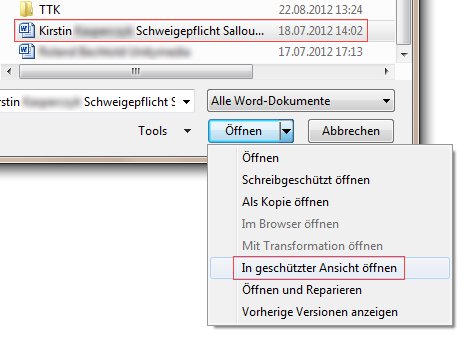
Zur Bearbeitung freigeben
Das Word-Dokument wird nun angezeigt und eine Meldung unter der Menüleiste informiert Sie über die geschützte Ansicht. Ist die Datei sicher, können Sie mit der Schaltfläche „Bearbeitung aktivieren“, das Dokument freigeben.
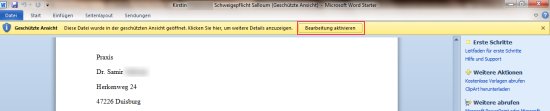
Excel 2010
Diese Funktion steht auch Excel 2010 zur Verfügung. Auch diese Dokumente können Sie in der geschützten Ansicht öffnen.
Office 2010 Starter Edition
In der kostenlosen Office 2010 Starter Edition ist der geschützte Modus ebenfalls enthalten. Die Starter Edition von Office 2010 lässt sich sogar als mobile Version auf einen USB-Stick installieren. So sind Sie immer bestens gegen versteckte Malware in Office-Produkten gewappnet.